Como desbloquear Bootloader no HTC Desire 10 Lifestyle
Desbloquear Carregador De Inicialização / / August 05, 2021
HTC Desire 10 Lifestyle é um smartphone da linha do orçamento que vem com uma tela 720P e funciona com 3 GB de RAM. Se você planeja instalar qualquer sistema operacional personalizado ou mods, primeiro terá que desbloquear o Bootloader. Este guia é para ajudá-lo a desbloquear Bootloader no smartphone HTC Desire 10 Lifestyle. Se você desbloquear o bootloader, você pode anular a garantia.
Falando sobre as especificações, o HTC Desire 10 Lifestyle possui uma tela de 5,5 polegadas com resolução de tela de 720 x 1280 pixels com proteção Corning Gorilla Glass. Ele é equipado com processador Octa-core Qualcomm MSM8928 Snapdragon 400 acoplado a 3 GB de RAM. O telefone vem com 32 GB de memória interna que também pode ser expandida para até 256 GB via cartão microSD. A câmera no HTC Desire 10 Lifestyle vem com câmera traseira de 13MP com câmera frontal de disparo f / 2.2 e 5MP. HTC Desire 10 Lifestyle funciona com Android 6.0 Marshmallow pronto para uso e com bateria de 2700mAh. O aparelho suporta dual sim com 4G em ambos os slots. Ele vem com opções de conectividade como Bluetooth, Wifi, USB OTG, 3G e 4G.

Ao desbloquear o Bootloader, você pode instalar o TWRP, o arquivo Flash Rooting Zip ou uma ROM personalizada em seu telefone. Leia mais O que está desbloqueando abaixo. Siga este guia sobre como desbloquear o Bootloader no HTC Desire 10 Lifestyle. Experimente isso apenas no smartphone HTC Desire 10 Lifestyle. Este método para desbloquear o Bootloader no HTC Desire 10 Lifestyle é simples de seguir. Mas, por favor, leia as etapas abaixo com atenção.
Índice
- 0.1 O que é Unlock Bootloader?
- 0.2 PRÉ-REQUISITO.
- 0.3 O que você precisa?
- 1 PASSOS PARA desbloquear Bootloader no HTC Desire 10 Lifestyle
O que é Unlock Bootloader?
O que é Unlock Bootloader?
Um Bootloader é um código executado quando ligamos nosso dispositivo. Este código inicializa algum hardware e então carrega o kernel e o ramdisk, e dá início ao processo de inicialização. Portanto, este processo é conhecido como Bootloader. O mesmo conceito se aplica a todo o material técnico, como laptop, PC, smartphones e qualquer dispositivo. Todos os fabricantes OEM Android bloqueiam o bootloader, mesmo que seja de código aberto. Portanto, se você quiser experimentar qualquer ROM CUSTOM, é impossível carregar a ROM CUSTOM sem o Unlock Bootloader. Portanto, o fabricante adotou a política de fazer com que o smartphone com Bootloader desbloqueado anulasse a garantia. Eles querem que você fique com a ROM Stock. O Unlock Bootloader permite que você faça root em seu smartphone Android, Flash TWRP e ROM personalizada em um método simples e fácil.
PRÉ-REQUISITO
PRÉ-REQUISITO
- Carregue seu telefone em até 80% ou 70%
- Vamos para htcdev.com e Cadastre-se / Registre-se. (Você pode fazer login se já tiver um nome de usuário e uma senha)
- Você perderá a garantia se desbloquear o bootloader, então prepare-se para isso.
- Desbloquear Bootloader pode limpar todos os seus dados, portanto, certifique-se de fazer backup do seu smartphone.
- Certifique-se de ter seguido as etapas corretamente. Não pule e leia! - Não somos responsáveis por qualquer dano que você fizer ao seu telefone.
O que você precisa ?
O que você precisa ?
- Baixar Ferramenta ADB mínimaou baixe a configuração completa do ADB para janelas / Mac aqui
- Baixar Drivers HTC
- Links para baixar o binário Fastboot para seu sistema operacional usando os seguintes links:
Plataforma Baixar Tamanho (bytes) Checksum Binário Fastboot, Linux
(Descompacte o arquivo antes de executar)inicialização rápida 61887 ffd3b02cdf9aa7609462e3957663d238 Binário Fastboot, OS X
(Descompacte o arquivo antes de executar)fastboot-mac 59071 0b3e2a8c5cfeb7c23b362483b93f7dd6 Binário Fastboot, Windows
(Descompacte o arquivo antes de executar)fastboot-win 83753 a90c25141e306b3062dc8e47e14a1005
PASSOS PARA desbloquear Bootloader no HTC Desire 10 Lifestyle
- Em primeiro lugar, habilite o Desenvolvedor OptioPara ativar a opção de desenvolvedor, vá para Configurações -> Sobre -> Informações de software -> Mais -> Agora toque no número da versão 7 a 8 vezes até ver uma mensagem de brinde “Opção de desenvolvedor habilitada“

- Volte para as configurações -> Agora você precisa habilitar o Desbloqueio OEMindo para Configurações -> Opção do desenvolvedor e Ativar desbloqueio OEM e depuração USB
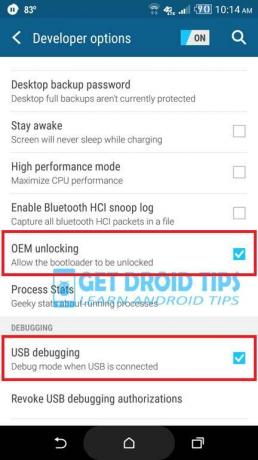
- Agora em seu PC / Laptop, abra o site chamado HTCDev.com e insira seu nome de usuário e senha para fazer o login. Se você não tem um ID de login, pode se registrar a qualquer momento.
- Depois de fazer login. Clique na opção Unlock Bootloader e clique em “Get Started”.
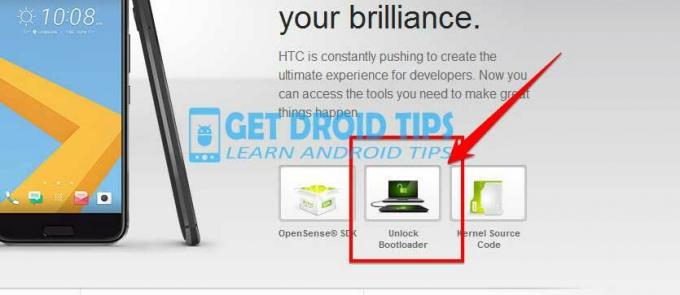
- Agora selecione seu dispositivo - HTC Desire 10 Lifestyle no menu suspenso (veja a captura de tela)
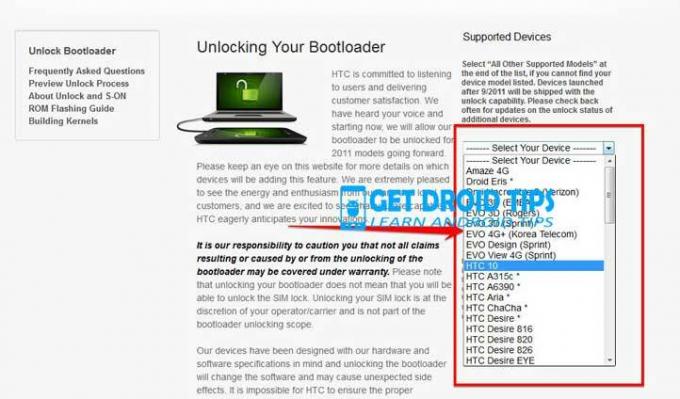
- Depois de clicar no botão Desbloquear Bootloader, você receberá um pop para continuar e concordar com os termos legais antes de prosseguir com o desbloqueio.
- Faça o download do ADB e Fastboot ZIP e extraia no seu computador
- Baixe também o HTC Drive no link de download acima e instale-o no seu PC / laptop
- Baixe o binário Fastboot para o seu computador no site da HTC ou acima do link de download do nosso site

- Extraia o binário baixado do Fastboot para o seu PC
- Agora conecte seu telefone ao computador usando o cabo USB.
- Ao conectar o telefone ao computador, aguarde até que todos os drivers sejam instalados.
- Depois que seus drivers estiverem instalados, certifique-se de mover os arquivos extraídos do adb fastboot (etapa 7) para a pasta binária baixada do Fastboot que você extraiu nas etapas 9 e 10
-
Em sua pasta binária fastboot abra uma janela de prompt de comando pressionando STecla hift + clique direito do mouse
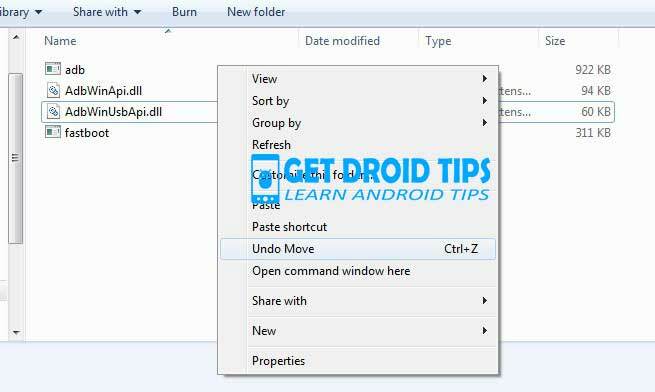
- Agora digite o comando na janela de comando.
dispositivos adb
Se você vir uma janela pop-up para permitir a depuração USB em seu telefone, clique em OK
- Agora digite o comando abaixo para reiniciar seu telefone para o bootloader.
adb reboot bootloader
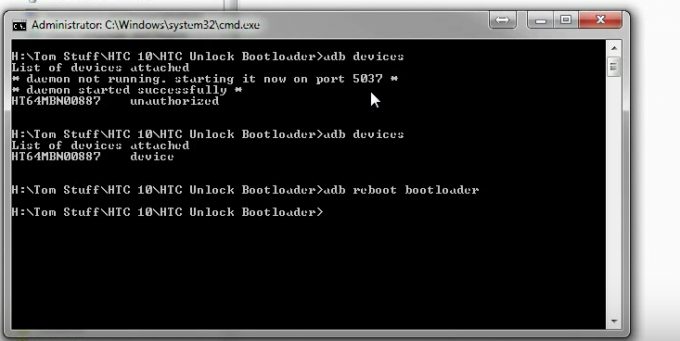
-
Assim que o seu telefone reiniciar no bootloader, certifique-se de que seu telefone mostra o bootloader bloqueado com segurança FILHO se aparecer, digite o comando abaixo para garantir que os drivers do fastboot estejam instalados corretamente.
dispositivos fastboot
- Este comando listará os dispositivos conectados. Se o número de série do seu telefone aparecer, você está pronto para prosseguir e pode continuar. Se o telefone NÃO estiver listado, isso indica que seus drivers não estão instalados corretamente. Para continuar, você deve corrigir os drivers para que o telefone seja listado em dispositivos fastboot.
- Se o telefone foi reconhecido pelo comando acima, prossiga para inicializar no bootloader tocando no botão de diminuir o volume em seu telefone e selecione a opção BOOT TO DOWNLOAD MODE com o botão liga / desliga. Agora você pode desbloquear o carregador de inicialização com o seguinte comando: Lembre-se de que esta etapa apagará TUDO do telefone
fastboot oem get_identifier_token
- Agora copie o token de.
<<<< Início do token do identificador >>>>com a linha terminada<<<<< Fim do token identificador >>>>>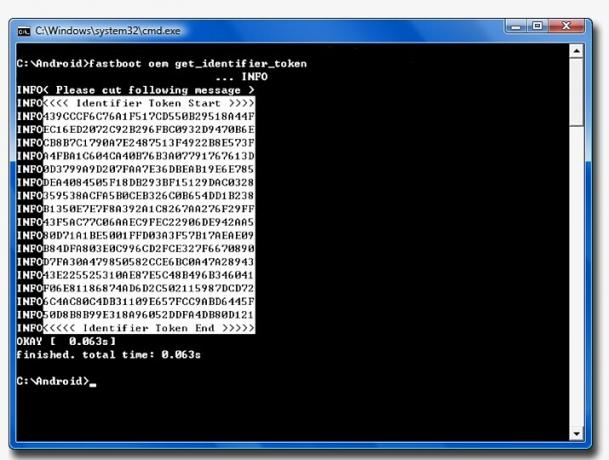
(Observação: copie apenas as seções destacadas acima. Não copie o prefixo INFO ou (bootloader))
- Agora cole esta string de texto no campo do token no site HTCDev e clique em Enviar para receber o arquivo binário do código de desbloqueio. Você receberá esta informação em seu email.
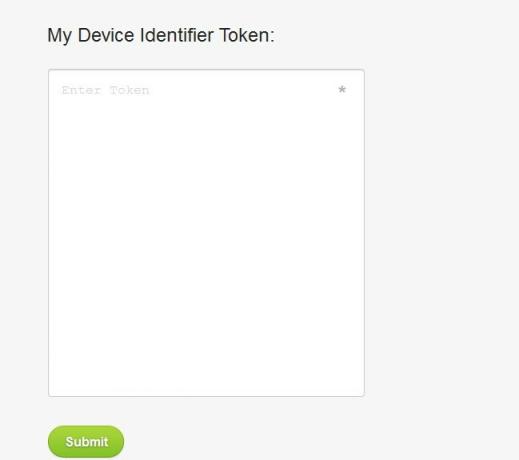
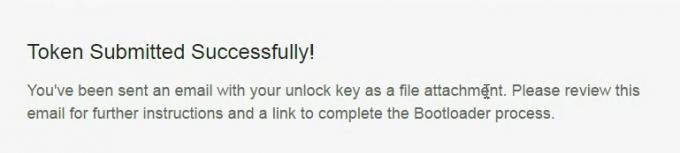
- Você receberá um e-mail do site HTCDev. Baixe o anexo Unlock.bin do e-mail e clique no link e prossiga para desbloquear.
- Agora mova o Unlock.bin baixado para a pasta binária fastboot da etapa 14
- Na janela de comando, digite.
fastboot flash unlocktoken Unlock_code.bin
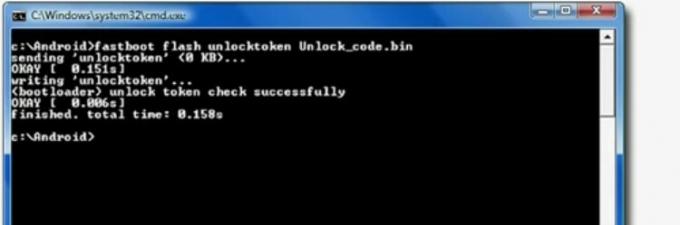
- Depois de desbloquear, você terá uma tela pop-up em seu telefone
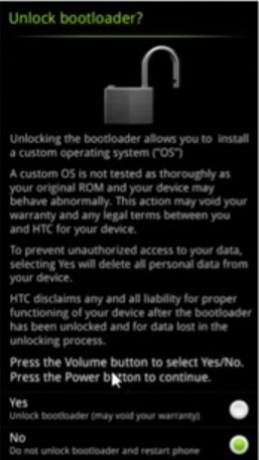
- Clique em Sim e reinicie.
- Clique em Enter e pronto! Voila.! Você finalmente concluiu as etapas para desbloquear o bootloader no HTC Desire 10 Lifestyle.
Espero que você tenha desbloqueado com sucesso o bootloader no HTC Desire 10 Lifestyle. Você pode deixar um comentário se tiver dúvidas ou perguntas. Agora você pode instalar Recuperação TWRP no HTC Desire 10 Lifestyle.
Sou redator de conteúdo técnico e blogueiro em tempo integral. Como adoro o Android e o dispositivo do Google, comecei minha carreira escrevendo para o sistema operacional Android e seus recursos. Isso me levou a iniciar o "GetDroidTips". Concluí o Mestrado em Administração de Empresas na Mangalore University, Karnataka.

![Faça o download de G950FXXU5DSID: Patch de segurança do Galaxy S8 de setembro de 2019 [Europa]](/f/abe7519b76b492145bca2f1b7b84d9eb.jpg?width=288&height=384)

![Como instalar o Stock ROM no SYH Leader L6 [Firmware Flash File / Unbrick]](/f/501f1fec9d786bc38ef0a2de92d625a5.jpg?width=288&height=384)